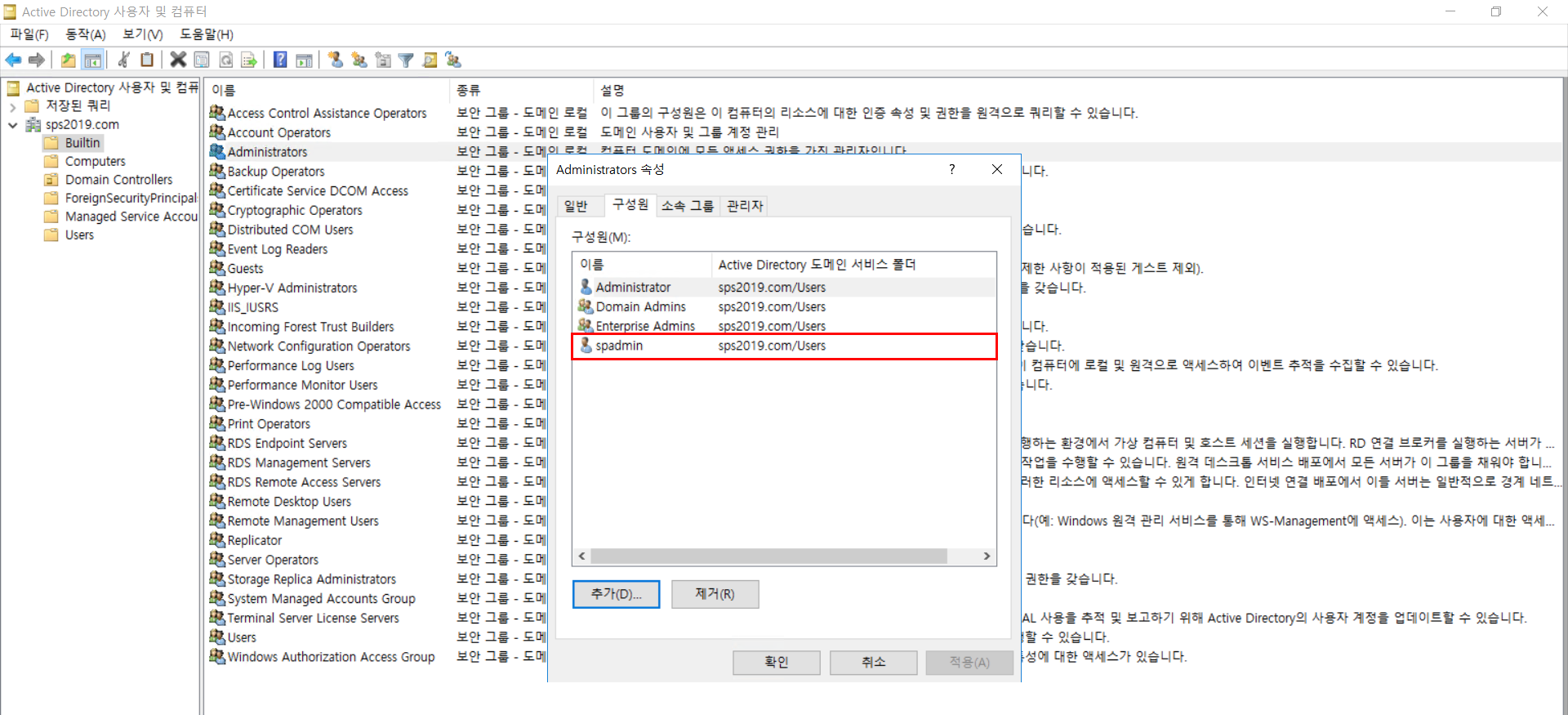이전 글 : DNS 도메인 구성
SharePoint Server 2019 설치 준비 1단계(Active Directory 및 DNS 설치)를 성공적으로 수행했다면
이번 가이드에서는 이 설치한 AD 서비스를 통해 사용자(SharePoint 접근 가능한 자)를 생성한다.
1단계 : 관리 및 서비스 계정
2단계 : 사용자 추가 방법
3단계 : 사용자 권한 설정
1단계 : 관리 및 서비스 계정
SharePoint Server 설정 및 사용하는 경우 필요한 계정을 정리한 테이블이다.
다음과 같이 SharePoint Server 2019 사용을 위해 최소한 3개의 계정은 만들어야 한다.
| 목적에 따른 분류 | 사용자 이름(아이디) | 설명 |
| SQL Server Service 계정 | sqlSvc | SQL 서버 서비스 계정 |
| SharePoint Farm Administrator(관리자) |
spadmin | 쉐어포인트 서버 관리자 계정 |
| SharePoint Farm 계정(일반) |
spAcc | 쉐어포인트 서버 사이트 접근 가능한 일반 사용자 계정 |
2단계 : 사용자 추가 방법
1. 서버 관리자 - 도구 - Active Directory 사용자 및 컴퓨터 클릭
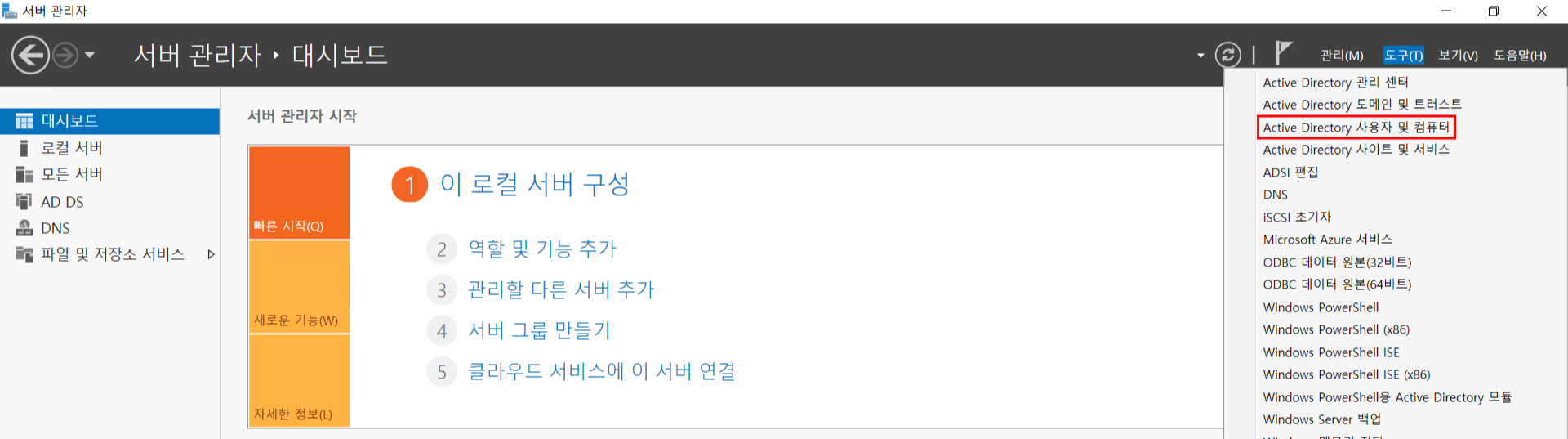
2. 도메인(sps2019.com) 클릭 - Users(사용자) 클릭 - 새 개체(사용자) 추가 클릭
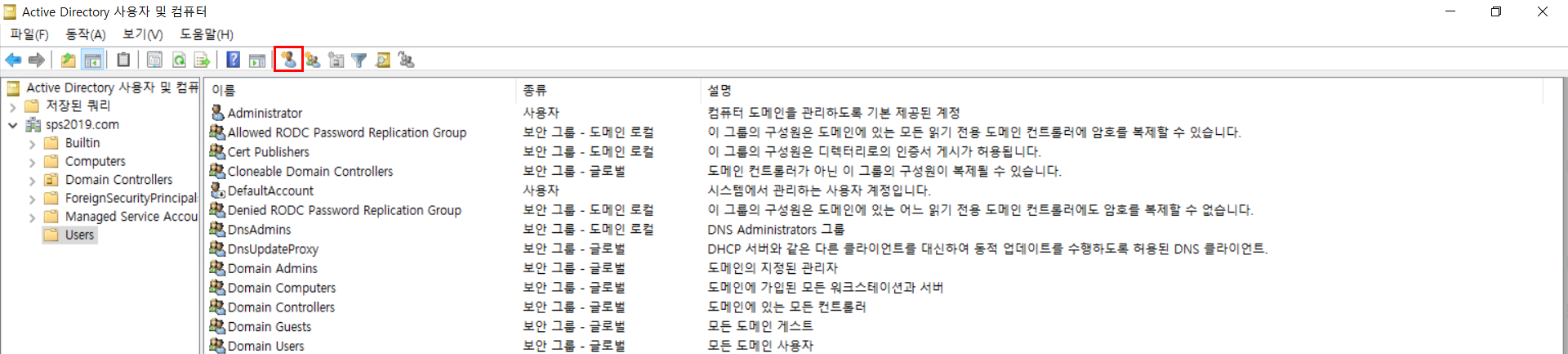
3. 이름 입력(sqlSvc) - 다음 클릭
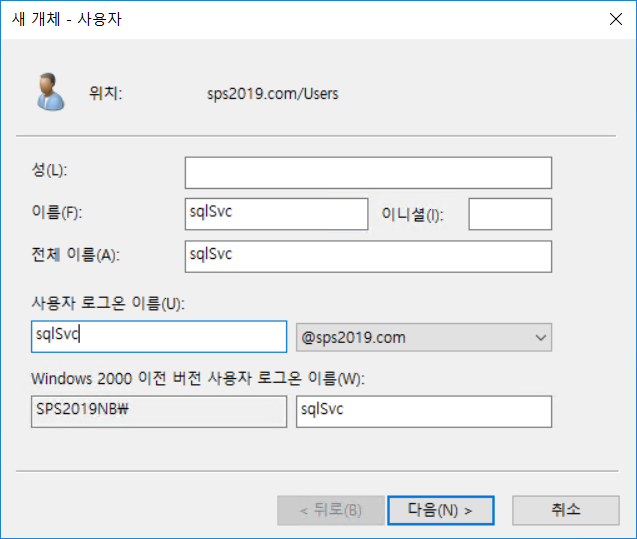
4. 암호 입력 - 다음 클릭
*다음 로그온 시 사용자가 반드시 암호를 변경해야 함 체크 해제
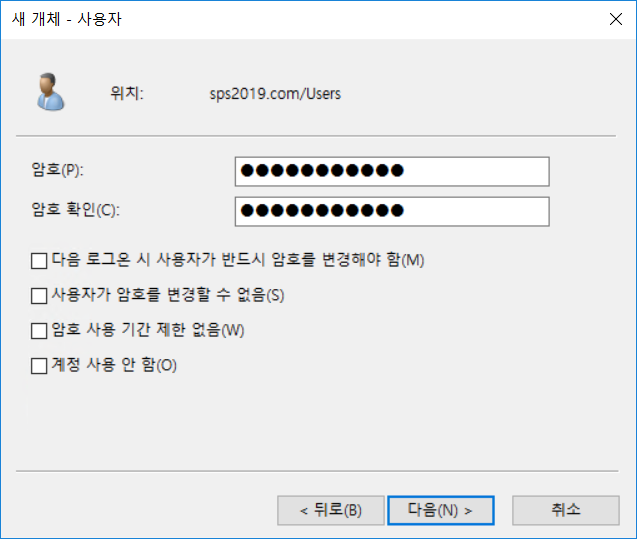
5. 마침 클릭
*이제 sqlSvc라는 이름으로 사용자가 생성됨
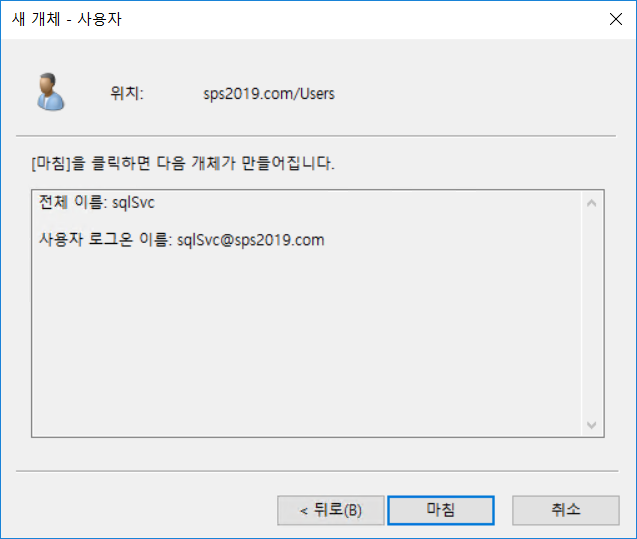
6. 같은 방식으로 spadmin, sqlAcc 계정 추가
*2번부터 5번까지 반복
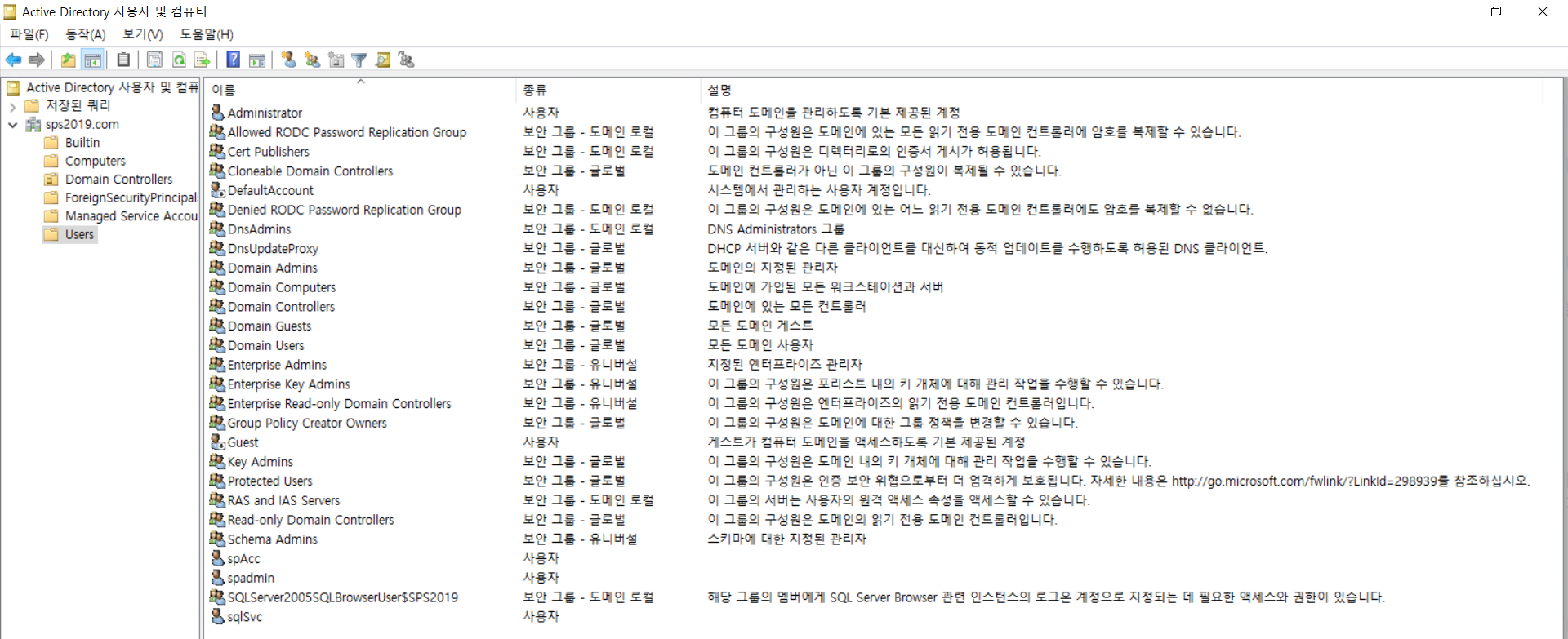
7. 사용자 계정 3개 확인
*사용자 계정 : sqlSvc, spadmin, spAcc
3단계 : 사용자 권한 설정
1. spadmin 우 클릭 - 속성 클릭
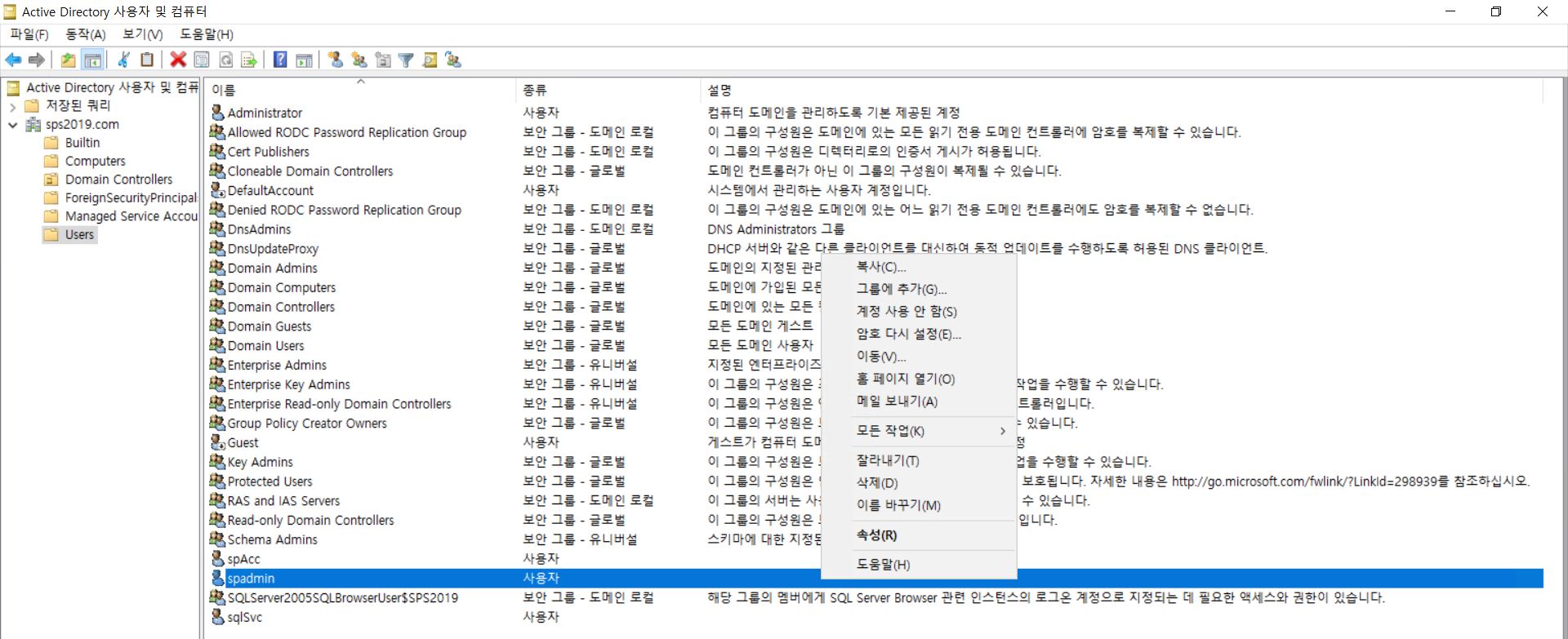
2. 상단 탭에서 소속 그룹 클릭 - 추가 클릭
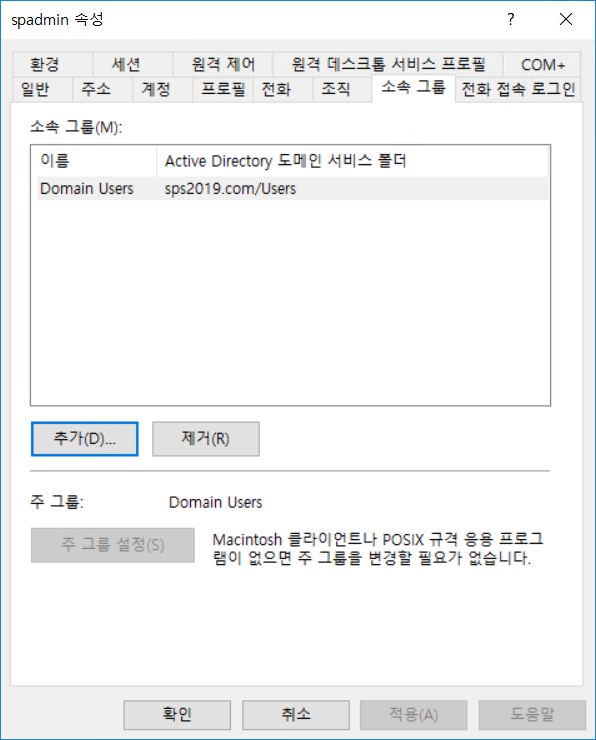
3. admin 입력 - 이름 확인 클릭 - Administrators 추가
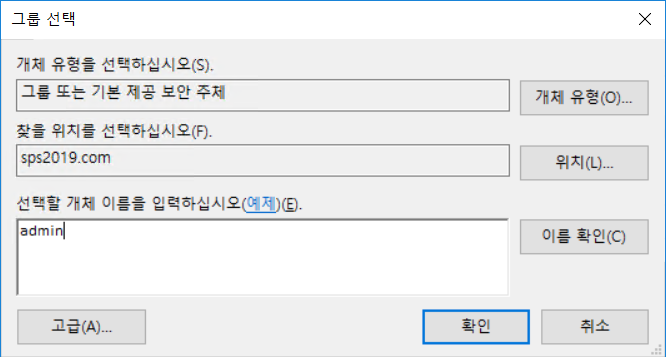
4. Administrators 추가 여부 확인
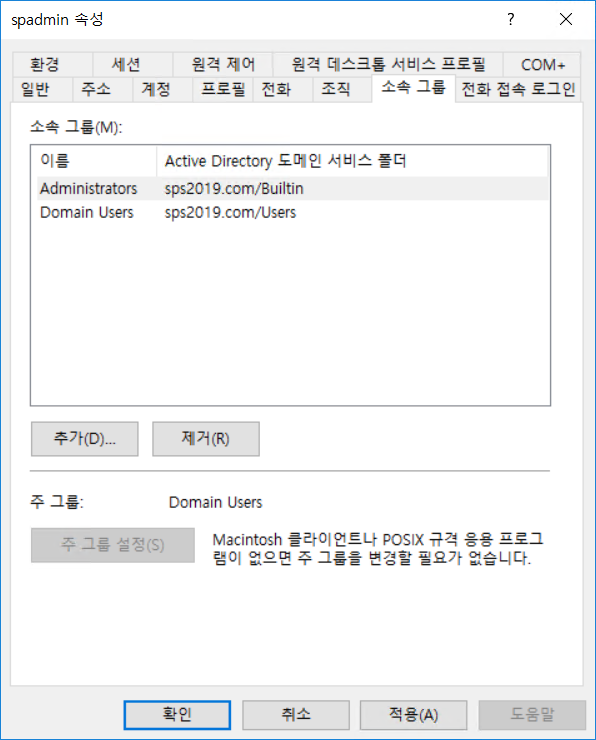
5. 도메인(sps2019.com) 클릭 - Builtin 클릭 - Administrators 우 클릭 - 구성원 탭 클릭 - spadmin 추가 여부 확인